Met zijn uitstekende ondersteuning voor verschillende programmeertalen en een groot aantal functies, is het geen verrassing dat VS Code tot de beste keuzes onder ontwikkelaars behoort. Een cruciaal aspect dat VSCode onderscheidt, is de aanpasbare interface via thema's. Dit artikel onderzoekt de beste Visual Studio Code-thema's om uw codeerervaring te verbeteren.

Het belang van Visual Studio Code-thema's
Het kiezen van het juiste thema voor uw VSCode-omgeving kan uw productiviteit en algehele codeerervaring aanzienlijk beïnvloeden. Thema's bieden verschillende kleurenschema's en visuele elementen die tegemoetkomen aan de verschillende voorkeuren van ontwikkelaars. Een goed geselecteerd thema biedt voordelen zoals:
- Verbeterde focus tijdens het coderen
- Verbeterde codeleesbaarheid
- Minder vermoeide ogen tijdens langdurige codeersessies
- Een visueel aantrekkelijke interface
Top Visual Studio Code-thema's voor 2023
Visual Studio Code-thema's zijn een geweldige manier om uw werksessies op te fleuren met felle kleuren en contrast of om een rustgevend, oogvriendelijk kleurenpalet te creëren.
Dit is de top 10 van Visual Studio Code-thema's voor 2023. Deze behoren tot de meest populaire keuzes en hebben geweldige beoordelingen gekregen van honderdduizenden tevreden gebruikers.
1. Atom One Dark-thema
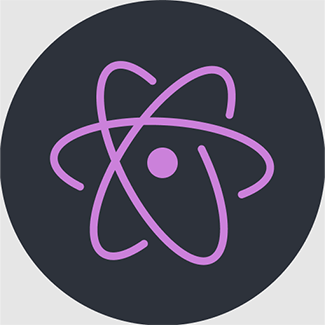
Onder de veelheid aan donkere thema's, Atoom Een Donker domineert met meer dan 7 miljoen installaties en een uitzonderlijke beoordeling van 4,6/5. De verleidelijke combinatie van lichtpaarse, lichtblauwe en lichtrode highlights creëert een contrast met de zwarte achtergrond. Met Atom One Dark is het gemakkelijk om te zien welke codesegmenten er verkeerd uitzien, omdat ze een opvallende visuele mismatch hebben.
2. Nachtuil

Gemaakt met nachtelijke ontwikkelaars in gedachten, Nachtuil heeft maar liefst 1,8 miljoen installaties en een score van 4,9/5. Het aparte kleurenschema van het thema, met lichtpaars, geelachtig oranje, lichtgroen, indigo en groenblauw, is geschikt voor kleurenblinde gebruikers en is zeer geschikt voor omgevingen met weinig licht.
Als u een dagmodusgebruiker bent, is er een Daguil-optie die even goed werkt, maar het contrast op Nachtuil is gewoon goed ingesteld.
3. Kwallen-thema

Met een score van 4,6/5 en 156.000 installaties, is de Kwallen Thema verleidt ontwikkelaars om in de op zee geïnspireerde diepten te duiken. Tinten aquablauw, donkergeel en rozerood roepen een odyssee onder water op, waardoor u kunt programmeren in een levendige, levendige omgeving vol kleur.
De oogverblindende kleuren kunnen echter te veel zijn, dus u moet mogelijk sleutelen aan uw contrast- en kleurinstellingen of geschikte achtergrondverlichting gebruiken om vermoeide ogen te voorkomen.
4. FireFlyPro
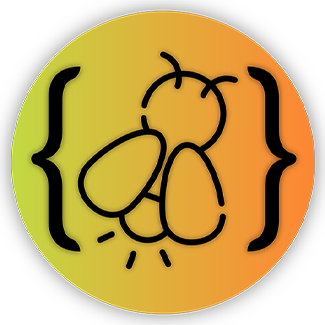
FireFly Pro , een stralend thema geïnspireerd door de luminescentie van vuurvliegjes, heeft meer dan 94.000 installaties opgeleverd. Dit thema biedt drie donkere variaties - Firefly Pro, Midnight en Bright - en maakt gebruik van lichtviolet, hemelsblauw, groen en oranje om een verhelderende codeerervaring te creëren.
FireFly Pro gebruikt meer gelige tinten dan de meeste andere thema's, waardoor het minder geschikt is voor heldere achtergronden. Het kleurenpalet is ook beperkter, maar het contrast met de donkere achtergrond werkt in zijn voordeel.
5. Middernachtsynth
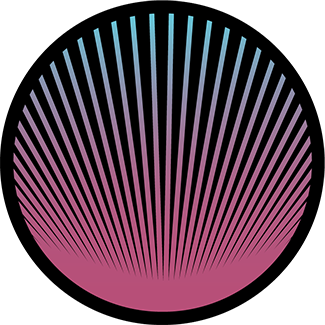
Hoewel het misschien niet dezelfde wijdverbreide populariteit geniet als andere thema's, Middernacht Synth 's 27.000 installaties mogen niet over het hoofd worden gezien. Dit thema is een symfonie van lichtpaars, donkerpaars, roze en cyaan en raakt een snaar bij ontwikkelaars die de voorkeur geven aan een meer raadselachtige programmeeromgeving.
Midnight Synth heeft een gebrek aan geel en dieprood voor contrast, maar het rustgevende, op blauw gebaseerde palet zou voldoende moeten zijn, terwijl de mogelijkheid behouden blijft om door de code te bladeren op fouten.
hoe mods sims te installeren 4
6. Kobalt2

Kobalt2 is een opvallend thema met een levendig kleurenschema met blauwe, gele en roze tinten. Het contrastrijke uiterlijk heeft een toegewijde aanhang verzameld van ontwikkelaars die het moderne, gestroomlijnde ontwerp waarderen. Het is ook uitstekend geschikt voor streaming en het delen van schermen vanwege het hoge contrast.
hoe games toe te voegen aan playstation classic
7. Dracula-ambtenaar

Voor degenen die een meer gotische esthetiek waarderen, is de Dracula officieel thema biedt een donkere en humeurige omgeving die tinten paars, roze, groen en geel combineert voor een angstaanjagend mooie codeerervaring. Het contrastrijke uiterlijk is meer dan 5 miljoen keer gedownload.
8. Materiaal Palenight

Geïnspireerd door de Material Design richtlijnen, Materiaal Palenight is een minimalistisch thema dat zachte, gedempte kleuren gebruikt. De ingetogen elegantie heeft een groeiende gemeenschap van ontwikkelaars aangetrokken die waarde hechten aan eenvoud en duidelijkheid in hun codeeromgeving. Het heeft opties voor hoog en middencontrast voor meer maatwerk.
9. Gesolariseerd donker

Een klassieke favoriet onder ontwikkelaars, Gesolariseerd donker is een thema met laag contrast dat is ontworpen om vermoeide ogen te verminderen. Het heeft meer dan 94.000 downloads en de zorgvuldig gekozen kleurenpaletten creëren een harmonieuze balans tussen warme en koele tinten, waardoor een kalmerende en gefocuste programmeeromgeving wordt bevorderd. Het wordt geleverd in de modi Licht en Donker, wat even wennen kan zijn vanwege de ietwat vreemde achtergrondkleuren.
10. Noctis
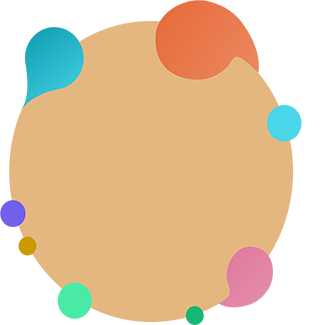
Omarm de duisternis met de nacht thema, nog een fantastische keuze voor programmeurs die liever tot diep in de nacht werken. Met een gestroomlijnde en moderne uitstraling biedt dit thema een combinatie van zorgvuldig geselecteerde kleurenpaletten die vermoeidheid van de ogen verminderen en de leesbaarheid verbeteren.
Deze thema's zijn geselecteerd op basis van hun populariteit, beoordelingen en unieke kenmerken, waardoor ontwikkelaars een breed scala aan opties krijgen. Of je nu de rustgevende kalmte van Atom One Dark of de minimalistische elegantie van Material Palenight verkiest, elk thema biedt een aparte visuele omgeving om je codeerinspanningen te ondersteunen en te inspireren.
Hoe u uw VS Code-thema en -kleuren kunt wijzigen
Het proces van het aanpassen van uw Visual Studio Code-omgeving is zowel eenvoudig als intuïtief. VS Code onderhoudt een solide selectie van vooraf geïnstalleerde thema's, die u voldoende tijd zouden moeten geven om te beslissen welke aspecten van thema's u verkiest: contrast, kleurkeuzes, leesbaarheid of pit.
Volg deze eenvoudige stappen om uw VS Code-thema te wijzigen:
- Start Visual Studio Code en klik op het tandwielpictogram in de linkerbenedenhoek van het venster om het instellingenmenu te openen.
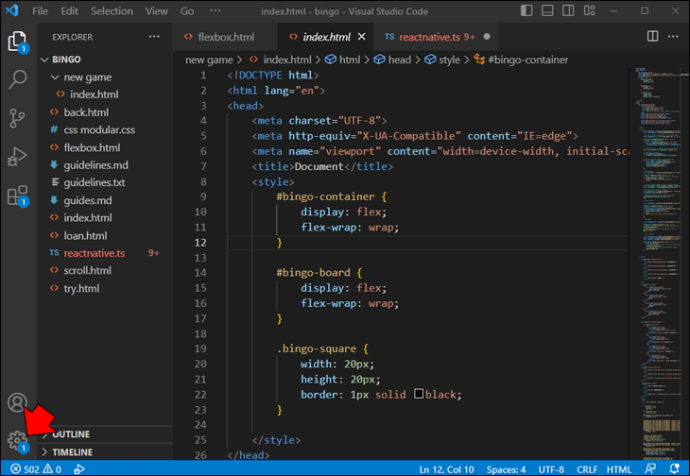
- Selecteer 'Kleurthema' in het vervolgkeuzemenu dat verschijnt. Hierdoor wordt een nieuwe lijst weergegeven met de thema's die momenteel op uw systeem zijn geïnstalleerd.
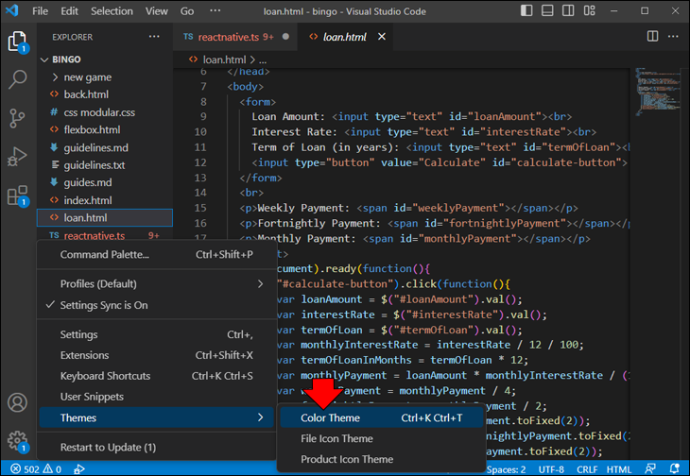
- Blader door de beschikbare opties en klik op het thema van uw keuze. De wijzigingen worden onmiddellijk toegepast, zodat u het geselecteerde thema in realtime kunt bekijken.
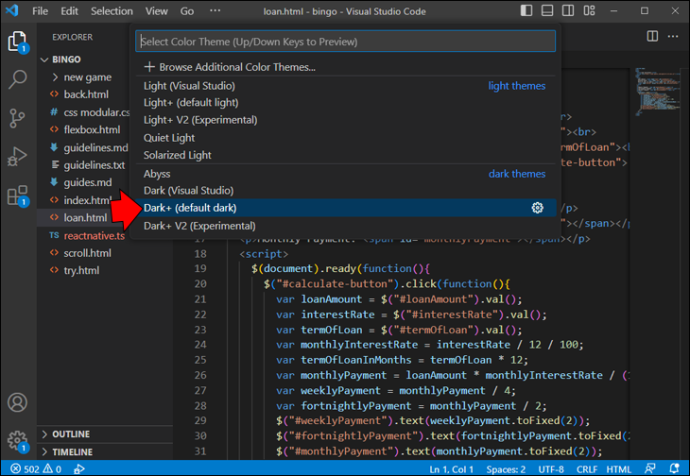
Wil je andere thema's installeren, dan is de Visual Studio Marketplace een schat aan mogelijkheden. Ga als volgt te werk om nieuwe thema's te openen en te installeren:
- Klik in Visual Studio Code op het weergavepictogram Extensies of druk op Ctrl+Shift+X (of Cmd+Shift+X op macOS) om de zijbalk Extensies te openen.
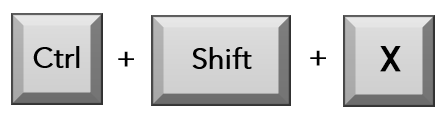
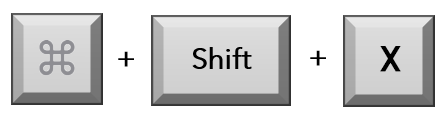
- Zoek naar het gewenste thema met behulp van trefwoorden zoals 'thema' of de specifieke naam van het thema vermeld in onze Top 10-lijst.
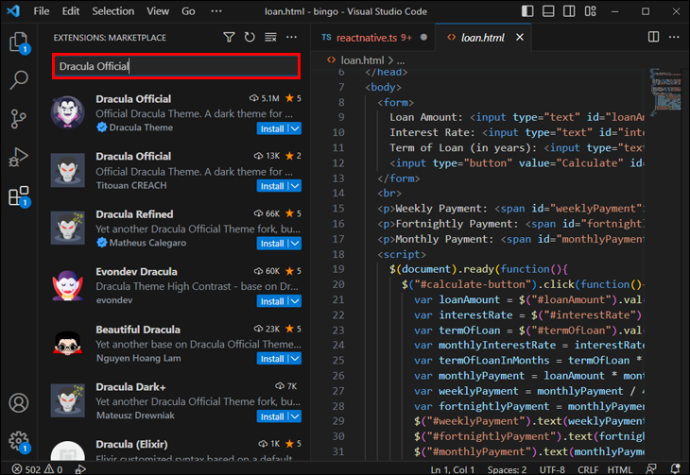
- Klik op 'Installeren' bij het thema dat u wilt toevoegen en na voltooiing is het beschikbaar in het menu 'Kleurenthema' voor selectie.
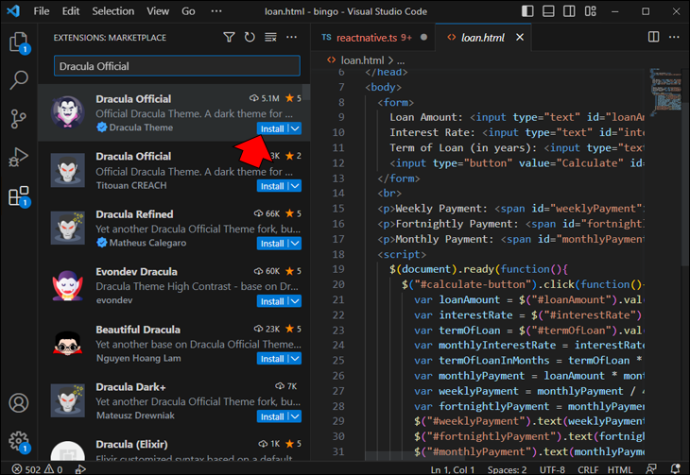
Experimenteer met verschillende thema's om het perfecte thema te vinden dat aansluit bij uw codeerstijl en voorkeuren, en til uw ontwikkelingservaring naar nieuwe hoogten.
Factoren waarmee u rekening moet houden bij het kiezen van een Visual Studio Code-thema
Houd bij het selecteren van een thema voor uw VSCode-omgeving rekening met de volgende factoren:
- Persoonlijke voorkeur: Kies een thema dat aansluit bij uw smaak en een visueel aantrekkelijke omgeving biedt.
- Toegankelijkheid: zorg ervoor dat het thema dat u selecteert toegankelijk is, rekening houdend met factoren zoals kleurenblindheid en weinig licht.
- Coderingsduur: houd rekening met de hoeveelheid tijd die u aan het coderen besteedt. Donkere thema's zijn vaak beter geschikt voor langere sessies om vermoeide ogen te verminderen.
Finale thema
Door rekening te houden met de belangrijkste thema's die in dit artikel worden genoemd, samen met persoonlijke voorkeuren en toegankelijkheid, kunt u een optimale omgeving creëren voor uw ontwikkelingswerk. Experimenteer met verschillende thema's om het thema te vinden dat het beste bij uw behoeften en voorkeuren past, waardoor u uiteindelijk een aangenamere en efficiëntere codeerervaring krijgt.
Vergeet niet dat de Visual Studio Marketplace een uitgebreide verzameling thema's biedt, dus als de thema's die in dit artikel worden genoemd niet helemaal overeenkomen met uw voorkeuren, kunt u altijd andere opties verkennen om de perfecte pasvorm te vinden.
Heb je een favoriet thema gevonden dat hier niet wordt vermeld? Laat het ons weten in de commentaarsectie hieronder.









